通过命令方块实现“说话大字”的功能,可以通过特定的指令实现,下面将详细介绍如何利用命令方块实现游戏内的大屏文字显示:
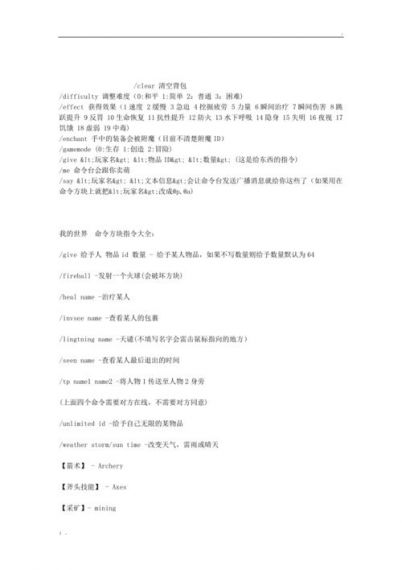
1、获取命令方块
进入游戏并开启作弊模式:要使用命令方块,需要先确保你的游戏处于作弊模式,在创建或修改世界设置时,勾选“允许作弊”选项。
使用命令获取命令方块:在游戏中,按下键盘上的“T”或“/”键打开聊天框,在聊天框中输入/give @s command_block后执行,这样你的物品栏中就会获得一个命令方块。
2、放置并设置命令方块
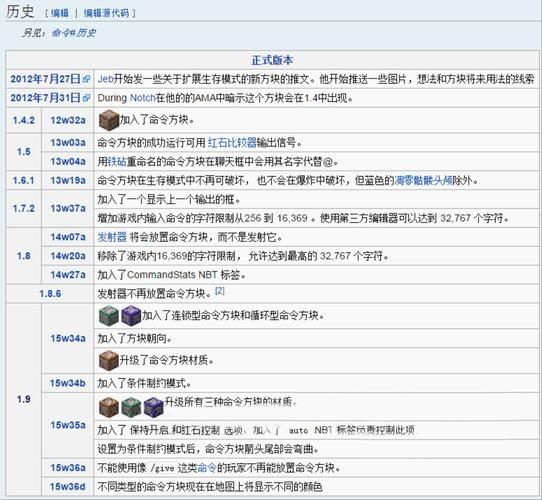
放置命令方块:将命令方块从物品栏中取出并放置在你想要的位置,命令方块可以放置在任何固态方块的顶部。
调整命令方块的模式:命令方块默认为脉冲模式,即橙黄色,不需要进行更改,如果不是脉冲模式,可对着命令方块点击右键,在弹出的界面中选择脉冲模式。
3、输入并设置title指令
打开命令方块的指令输入界面:对着命令方块右键,即可打开命令输入界面。

输入title指令:在命令输入框内,输入/title @p title 你想显示的大字,这里的@p指代最近的玩家,title和你想显示的大字之间需要用空格隔开。
保存并激活命令方块:输入完毕后,再次对着命令方块右键,将其关闭,此时命令方块已经处于激活状态,等待触发。
4、调整文字显示的参数
选择文字显示的位置:除了直接在屏幕正中间显示大字以外,还可以选择其他显示位置,使用/title @p subtitle 内容可以让文字显示在屏幕中下方,而使用/title @p actionbar 内容则让文字显示在物品栏上方。
选择文字显示的对象:在指令中,除了@p用于指代最近的玩家外,还可以使用@a指代所有玩家,@r指代随机玩家,@s指代命令的执行者。
5、优化命令方块的使用体验
注意输入法的选择:如果需要在屏幕上显示中文字符,确保你的《我的世界》支持中文输入,并且已经设置为合适的输入法。
结合红石装置:命令方块可以和红石装置结合使用,通过红石信号来控制命令方块的触发,从而控制文字显示的时机和频率。
在了解以上内容后,以下还有一些需要注意的事项:
确保在使用命令方块时,周围没有其他玩家,除非有意为之,避免给其他玩家造成干扰或破坏游戏体验。
考虑到命令方块的强大功能,合理使用,避免滥用导致游戏卡顿或崩溃。
在使用红石装置与命令方块相结合时,尽量设计简单明了的电路,避免过于复杂的红石装置导致信号传输延迟或错误。
通过命令方块实现“说话大字”的功能,不仅增加了游戏的趣味性,也提供了更多的互动可能性,掌握上述步骤和注意事项,即可轻松在《我的世界》中使用命令方块来实现大字公告的效果。


